Bagaimana untuk memperbaiki Mac
Salah satu titik jualan terbesar Mac ialah 'ia
hanya berfungsi' dan pengguna umumnya tidak akan mendapati diri mereka
menghabiskan masa mengemaskini pemacu dan masalah penyelesaian masalah. Walau
bagaimanapun, apa yang perlu anda lakukan apabila sesuatu pada Mac anda salah?
Di sini, kami telah menyenaraikan beberapa masalah utama yang mungkin dihadapi
pengguna Mac, dan bagaimana untuk memperbaikinya denganmudah.
Salah satu sebab
mengapa ramai daripada kita menggunakan Mac adalah bahawa kebanyakan masa, untuk
koin frasa yang dipakai, hanya berfungsi. Kami tidak perlu menghabiskan
berjam-jam berurusan dengan kemas kini pemandu, membetulkan masalah yang
disebabkan oleh bloatware, atau cuba menyingkirkan virus.
Kadang-kadang,
walaupun pada Mac, perkara menjadi salah. Dalam ciri ini, kami menerangkan cara
terbaik untuk mendiagnosis masalahnya dan kami berkongsi perbaikan terbaik
untuk beberapa masalah yang paling biasa.
Dalam artikel ini kita melihat perkara
berikut:
- · Bagaimana untuk membaiki Mac yang tidak akan dihidupkan
- · Bagaimana untuk membaiki Mac yang tidak akan bermula
- · Bagaimana untuk membaiki Mac dengan tanda soalan berkelip
- · Apa yang perlu dilakukan jika anda melihat skrin kelabu pada permulaan
- · Apa yang perlu dilakukan jika anda melihat skrin biru pada permulaan
- · Bagaimana untuk membaiki cakera dengan Utiliti Disk
- · Bagaimana untuk membaiki cakera boot / cakera permulaan anda dengan Utiliti Disk
- · Bagaimana untuk membaiki kebenaran cakera
- · Bagaimana untuk menetapkan Mac yang tidak akan ditutup
- · Bagaimana untuk membaiki Mac beku
- · Apa yang perlu dilakukan jika anda melihat Bola Pantai Spinning
- · Apa yang perlu dilakukan jika Mac anda perlahan berjalan
- · Apa yang perlu dilakukan jika WiFi anda perlahan atau tidak berfungsi
- · Apa yang perlu dilakukan jika Bluetooth anda tidak berfungsi
- · Apa yang perlu dilakukan jika MacBook anda tidak dicaj
- · Apa yang perlu dilakukan jika Mac anda kehabisan kuasa terlalu cepat
Bagaimana untuk mengetahui
masalahnya
Kadang-kadang
ia tidak begitu jelas apa isu yang menyebabkan Mac anda tidak sengaja sehingga
anda mungkin perlu menjalankan beberapa langkah untuk mengasingkan apa yang
menyebabkan masalah. Langkah-langkah ini akan bergantung kepada sama ada Mac
anda masih beralih, sudah tentu, dan kami melihat bagaimana untuk menetapkan
Mac yang tidak akan bermula seterusnya.
Senarai
semak untuk melihat ketika mendiagnosis masalah adalah seperti berikut:
Nota ralat - Adakah anda melihat mesej ralat? Jika
anda, tuliskannya (atau jika lebih mudah mengambil gambar menggunakan iPhone
anda, atau tangkapan skrin). Kami mempunyai artikel ini termasuk mesej ralat
Common Mac jadi semak untuk melihat apakah ia dilindungi di sana, atau anda
boleh melakukan carian cepat di Google untuk melihat apakah orang lain melihat
ralat yang sama dan jika mereka menetapkannya.
Katakanlah apabila - Perhatikan apabila permulaan masalah.
Adakah ia hanya selepas anda memasang program baru atau menambah sekeping kit?
Sekiranya anda baru-baru ini melakukan kemas kini perisian?
Semak perisian - Bercakap mengenai perisian, adakah
perisian anda terkini? Semak bahawa anda menjalankan MacOS versi terbaru,
mungkin anda mengalami masalah yang diketahui yang telah ditetapkan.
Semak periferal - Menetapkan jika persisian tertentu
menyebabkan masalah: cabut plag semua yang dipasang ke Mac anda dan lihat
apakah itu menyelesaikan masalah itu.
Semak ruang cakera - Lihat berapa banyak ruang cakera yang
anda ada. Pergi ke Mengenai Mac ini> Penyimpanan. Kami sentiasa memberi
nasihat bahawa anda mempunyai 10% dari jumlah ruang cakera percuma. Sekiranya
anda perlu membebaskan ruang baca ini: Bagaimana untuk menjadikan ruang pada
Mac anda.
Semak Monitor Aktiviti - Ini akan menunjukkan kepada anda jika
ada sesuatu yang memonetkan memori atau CPU. Pergi ke Aplikasi> Utiliti>
Monitor Aktiviti (atau klik cmd + ruang dan mula menaip Monitor Aktiviti). Klik
pada Memori untuk melihat jika terdapat sesuatu memori memonopi. Kemudian klik
CPU untuk melihat apakah sesuatu sedang memonopoli CPU. Kami melihat lebih
terperinci mengenai isu-isu babi memori dan bagaimana untuk memperbaikinya
dengan Monitor Aktiviti di bawah.
Jalankan Utiliti Cakera - Aplikasi> Utiliti> Utiliti Disk
(atau klik cmd + ruang dan mula menaip Utiliti Disk) untuk melihat apakah ada
masalah dengan cakera anda. Baca tentang Cara menggunakan Utiliti Disk di sini.
Perhatikan bahawa Utiliti Cakera mempunyai sedikit perubahan dalam Mac OS X El
Capitan dan beberapa proses telah berubah.
Mulakan dalam Mod Selamat - Anda juga mungkin dapat mendiagnosis
masalah dengan Mac anda jika anda mula dalam Safe Mode. Apabila anda memulakan
dalam Safe Mode Mac anda tidak akan memuatkan item permulaan dan beberapa
perisian. Mod ini juga melakukan pemeriksaan cakera permulaan anda supaya ia
dapat memberi isyarat kepada anda tentang masalah. Baca tentang memulakan Mac
anda dalam Mod Selamat di sini.
Selepas
mematikan Mac anda tunggu 10 saat dan kemudian tekan butang kuasa. Sebaik
sahaja Mac anda bermula (anda boleh mendengar mula berbunyi) tekan dan terus
memegang kekunci Shift. Sebaik sahaja anda melihat logo Apple anda boleh
berhenti menekan Shift.
Mulakan Mod Pemulihan - Apabila Apple memperkenalkan OS X
Lion pada tahun 2010, ia membuat beberapa perubahan dalam cara Pemulihan Mod
berfungsi. Jika anda menjalankan versi MacOS yang lebih lama, kaedahnya akan
sedikit berbeza (tetapi kami membayangkan bahawa tidak ramai orang yang tinggal
menggunakan versi itu sekarang). Sejak Lion, apabila MacOS dipasang pada Mac,
jumlah pemulihan HD dibuat pada pemacu Start Up anda. Jumlah ini (yang biasanya
tersembunyi) boleh digunakan untuk boot dari jika anda perlu melakukan perkara
seperti membaiki cakera permulaan, memasang semula MacOS dan banyak lagi.
Untuk
memulakan semula dalam HD Pemulihan anda hanya perlu menekan dan menahan cmd +
R apabila anda memulakan Mac anda dan terus memegang kunci tersebut sehingga
logo Apple muncul. Ia boleh mengambil sedikit masa untuk menyelesaikan boot.
Sebaik sahaja ia mempunyai anda akan melihat desktop dengan tetingkap yang
mengandungi Utiliti terbuka.
Sebaik
sahaja anda berjalan walaupun langkah-langkah ini anda harus mempunyai idea
yang lebih jelas mengenai sifat isu anda. Baca terus untuk mengetahui bagaimana
untuk membaikinya.
Credit
: Macworld
Untuk mengatahui lebih lanjut silalah lawati website kami di Macnote Studio
Tak tahu dimana lokasi MACNOTE Gombak?
Anda boleh hubungi kami melalui:
- WhatsApp/Messenger Abang Job
- Facebook Macnote studio
- Hotline 03-4010 3014

Anda amat dialu-alu datang terus ke MACNOTE di Gombak:
KAMI DI GOMBAK ( BERDEKATAN GIANT BT CAVES DAN MCD SERI GOMBAK)
- 10 MINIT DARI KEPONG DAN SELAYANG
- 15 MINIT DARI SETAPAK DAN SENTUL
- 25 MINIT DARI BANGSAR DAN AMPANG
- 30 MINIT DARI PUCHONG DAMANSARA DAN CHERAS
- 10 MINIT DARI KEPONG DAN SELAYANG
- 15 MINIT DARI SETAPAK DAN SENTUL
- 25 MINIT DARI BANGSAR DAN AMPANG
- 30 MINIT DARI PUCHONG DAMANSARA DAN CHERAS
Penulis
Zubair
Penulis
Zubair





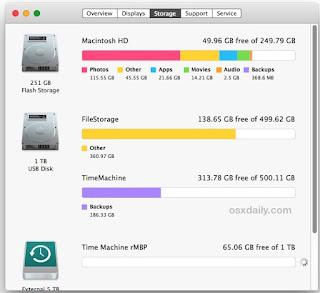



Tiada ulasan:
Catat Ulasan